win10蓝屏怎么办
分类:win10教程 发布时间:2023-02-09 08:40:00
工具/原料:
系统版本:windows10系统
品牌型号:华硕vivobook14
软件版本:驱动人生
方法/步骤:
方法一:更新硬件驱动程序和固件
1、下载安装驱动人生并打开;
2、在【驱动管理】处点击【立即扫描】,“驱动人生8”将对你的电脑进行扫描检测,显示出驱动正常或异常的状态。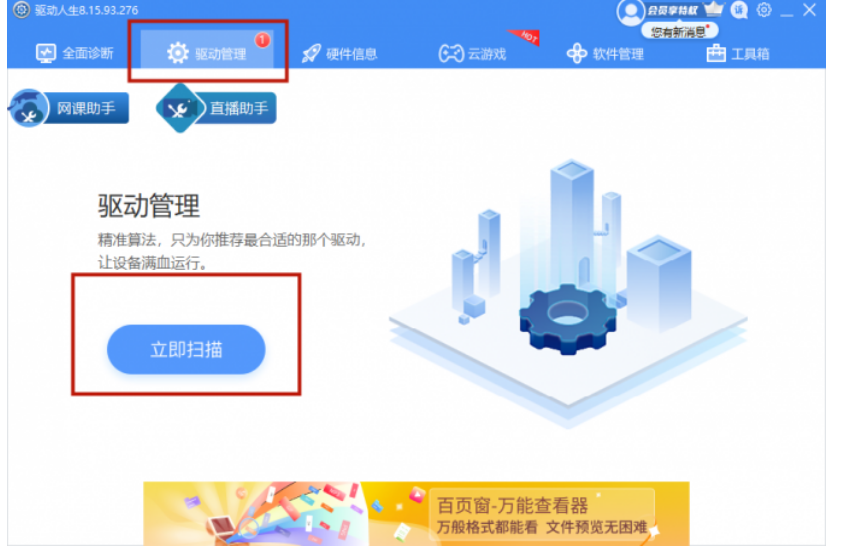
3、点击设备旁边的【升级驱动】,或直接点击【一键修复】,软件会自动为你安装缺失的驱动程序,或更新已过时的驱动程序。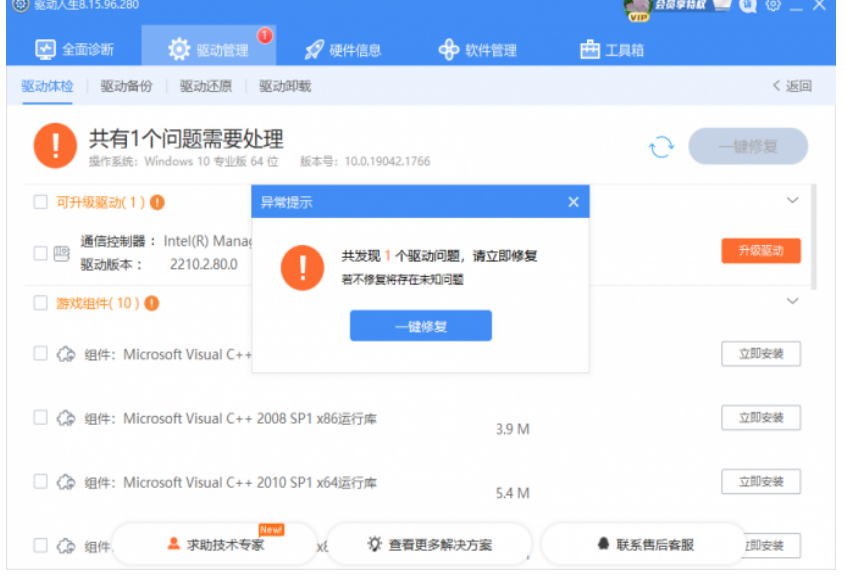
方法二:禁用自动重新启动
1、在【此电脑】处单击右键,选择【属性】。
2、向下滚动鼠标,在右侧找到【高级系统设置】并点击。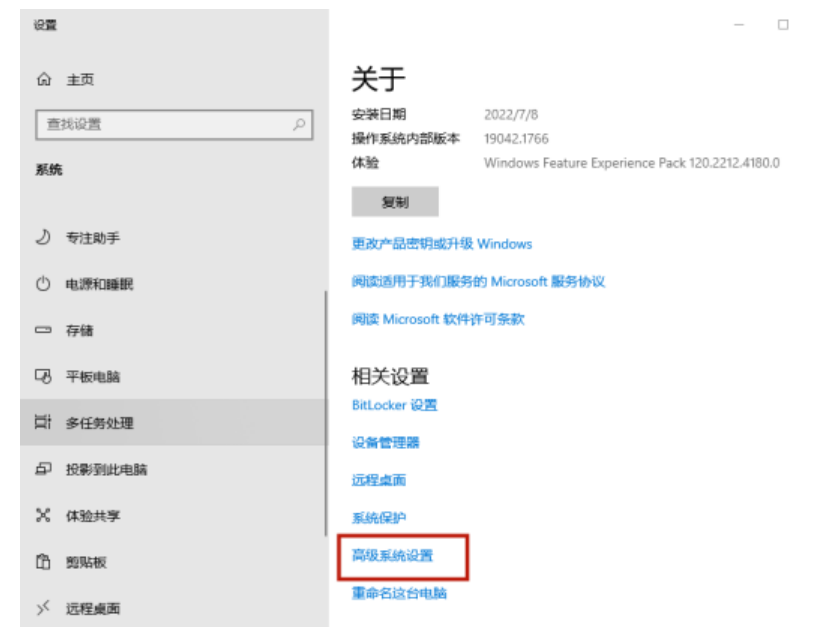
3、在 【启动和故障恢复 】下,点击 "设置"。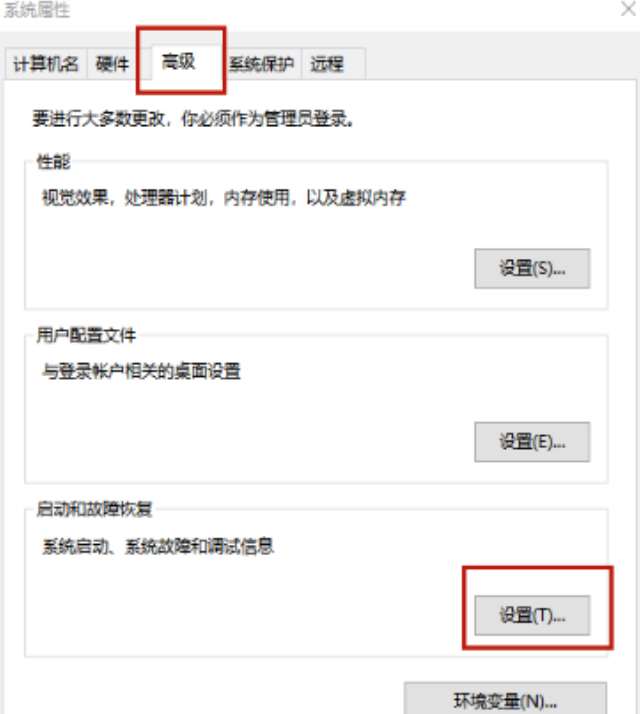
4、在【系统失败】处,取消勾选 【自动重新启动 】的复选框。点击【确定】,保存并继续。
总结:
方法一:更新硬件驱动程序和固件
1、下载安装驱动人生并打开;
2、在【驱动管理】处点击【立即扫描】;
3、点击设备旁边的【升级驱动】。
方法二:禁用自动重新启动






 立即下载
立即下载





 魔法猪一健重装系统win10
魔法猪一健重装系统win10
 装机吧重装系统win10
装机吧重装系统win10
 系统之家一键重装
系统之家一键重装
 小白重装win10
小白重装win10
 杜特门窗管家 v1.2.31 官方版 - 专业的门窗管理工具,提升您的家居安全
杜特门窗管家 v1.2.31 官方版 - 专业的门窗管理工具,提升您的家居安全 免费下载DreamPlan(房屋设计软件) v6.80,打造梦想家园
免费下载DreamPlan(房屋设计软件) v6.80,打造梦想家园 全新升级!门窗天使 v2021官方版,保护您的家居安全
全新升级!门窗天使 v2021官方版,保护您的家居安全 创想3D家居设计 v2.0.0全新升级版,打造您的梦想家居
创想3D家居设计 v2.0.0全新升级版,打造您的梦想家居 全新升级!三维家3D云设计软件v2.2.0,打造您的梦想家园!
全新升级!三维家3D云设计软件v2.2.0,打造您的梦想家园! 全新升级!Sweet Home 3D官方版v7.0.2,打造梦想家园的室内装潢设计软件
全新升级!Sweet Home 3D官方版v7.0.2,打造梦想家园的室内装潢设计软件 优化后的标题
优化后的标题 最新版躺平设
最新版躺平设 每平每屋设计
每平每屋设计 [pCon planne
[pCon planne Ehome室内设
Ehome室内设 家居设计软件
家居设计软件 微信公众号
微信公众号

 抖音号
抖音号

 联系我们
联系我们
 常见问题
常见问题



